時間:2016-10-21 來源:互聯網 瀏覽量:
我們在製作Excel2010圖表時,經常會覺得折線圖的拐點特別不好看,其實我們可以通過設置來使它的拐點變得平滑,使圖表更加美觀,下麵一起看看Excel2010折線圖拐點平滑設置方法。
Excel2010折線圖拐點平滑設置方法:
1、打開Excel表格,添加一個折線圖。
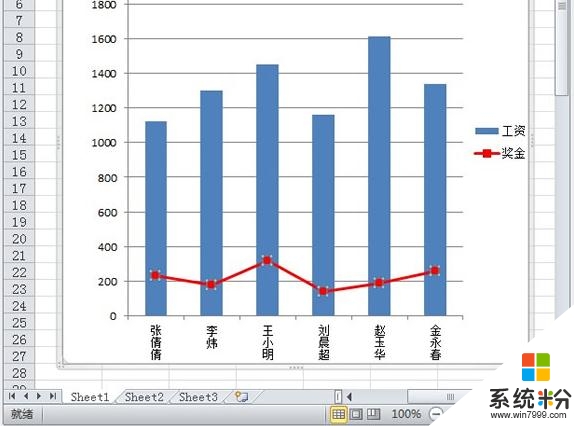
2、選中折線圖,單擊鼠標右鍵,從下拉菜單中選擇“設置數據係列格式”選項。
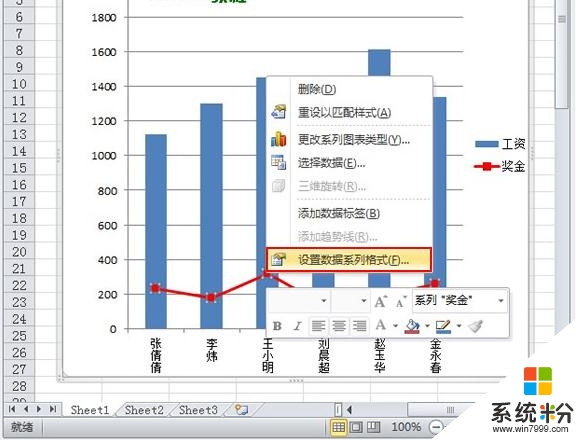
3、打開“設置數據係列格式”對話框,切換到“線型”麵板,勾上“平滑線”選項,按“關閉”按鈕。
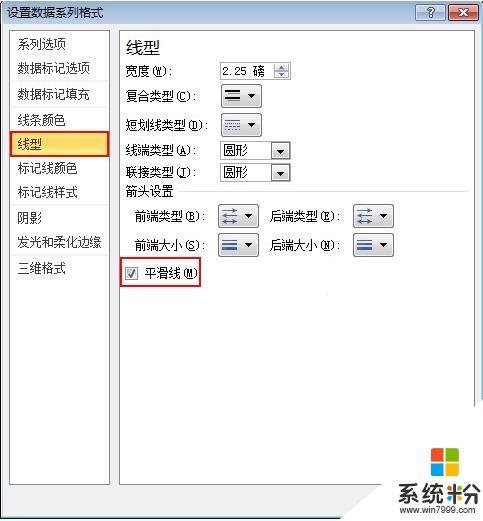
4、返回Excel圖表,就會發現現在的折線圖就非常的平滑,變得很美觀了。
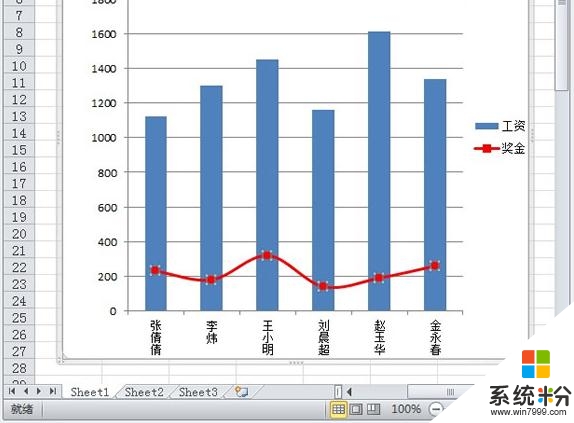
【Excel2010折線圖拐點平滑設置方法】的全部內容如上述的步驟,覺得有用的話,建議收藏該教程。更多的電腦係統下載後遇到的操作故障都可以上係統粉查看解決的方法。